Dongle Bluetooth Techkey anda memerlukan pemacu yang betul terkini berfungsi dengan baik pada komputer anda. Penyesuai mungkin tidak berfungsi seperti yang diharapkan sekiranya pemandu hilang, rosak atau ketinggalan zaman.
Terdapat terutamanya 2 cara anda boleh memasang pemacu Bluetooth terkini untuk dongle Techkey anda:
Pilihan 1: Secara manual - Ini memerlukan tahap pengetahuan komputer tertentu. Anda perlu menggunakan Pengurus Peranti, atau mencari pemacu yang betul di laman web pengeluar.
ATAU
Pilihan 2: Secara automatik (Disyorkan) - Ini mungkin kaedah terpantas dan termudah untuk mendapatkan semua pemacu terkini untuk komputer anda. Yang anda perlukan hanyalah beberapa klik.
Pilihan 1: Pasang pemacu Bluetooth Techkey secara manual
Sekiranya anda pengguna yang mahir berteknologi, anda boleh cuba memasang pemacu untuk penyesuai Bluetooth Techkey anda secara manual. Untuk melakukannya, ikuti langkah berikut:
Tangkapan skrin di bawah adalah dari Windows 10, dan kaedahnya juga berlaku untuk Windows 8 dan 7.
- Pada papan kekunci anda, tekan Menang + R (kekunci logo Windows dan kunci r) untuk menjalankan dialog Jalankan. Taip atau tampal devmgmt.msc dan klik okey .

- Klik dua kali Bluetooth untuk meluaskan kategori, kemudian klik kanan penyesuai Bluetooth anda dan pilih Kemas kini pemacu .

- Klik Cari pemacu secara automatik . Windows kemudian akan berusaha mencari dan memuat turun pemacu Bluetooth.
Windows biasanya tidak boleh cari pemacu terbaru untuk produk khusus. Anda mungkin perlu mencarinya di laman web pengeluar, atau menggunakan Drive Easy untuk memuat turunnya secara automatik.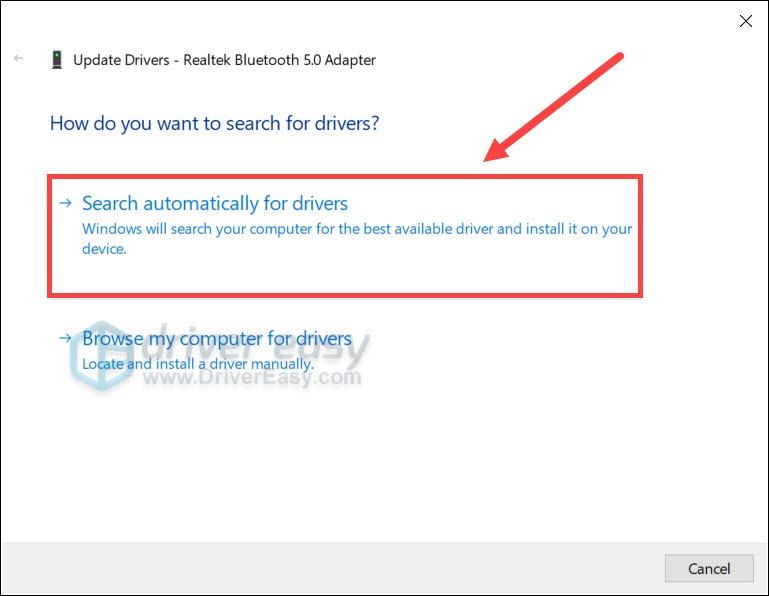
Pilihan 2: Pasang pemacu Bluetooth Techkey secara automatik (Disyorkan)
Sekiranya anda tidak mempunyai masa, kesabaran atau kemahiran komputer untuk mengemas kini pemacu Bluetooth secara manual, anda boleh melakukannya secara automatik dengan Pemandu Mudah . Ia akan mengenali sistem anda secara automatik dan mencari pemacu yang betul untuk penyesuai Bluetooth tepat anda, dan versi Windows anda, dan ia akan memuat turun dan memasangnya dengan betul:
- Muat turun dan pasang Pemacu Mudah.
- Jalankan Pemandu Mudah dan klik Mengimbas sekarang butang. Driver Easy kemudian akan mengimbas komputer anda dan mengesan sebarang masalah.
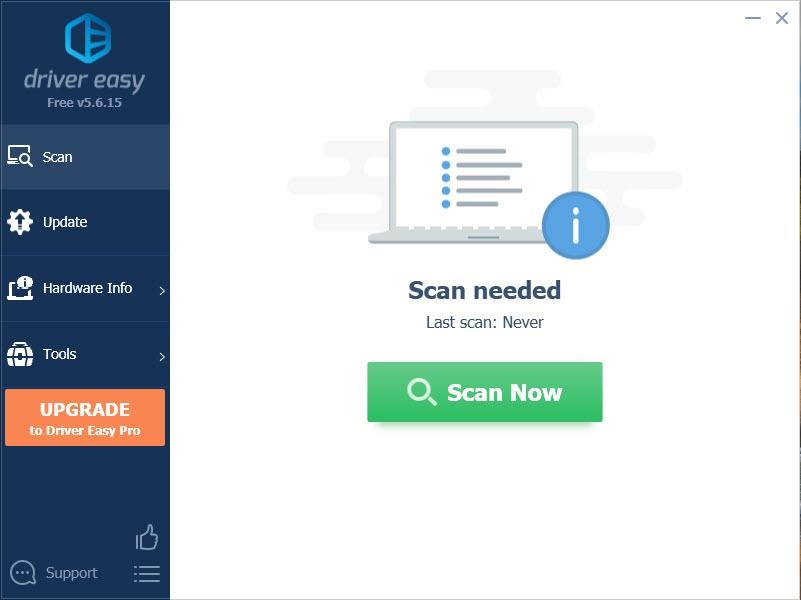
- Klik Kemaskini semua untuk memuat turun dan memasang versi yang betul secara automatik semua pemacu yang hilang atau ketinggalan zaman pada sistem anda.
(Ini memerlukan Versi Pro - anda akan diminta untuk meningkatkan apabila anda mengklik Kemas kini Semua. Sekiranya anda tidak mahu membayar untuk versi Pro, anda masih boleh memuat turun dan memasang semua pemacu yang anda perlukan dengan versi percuma; anda hanya perlu memuat turunnya satu demi satu, dan memasangnya secara manual, dengan cara Windows biasa.)
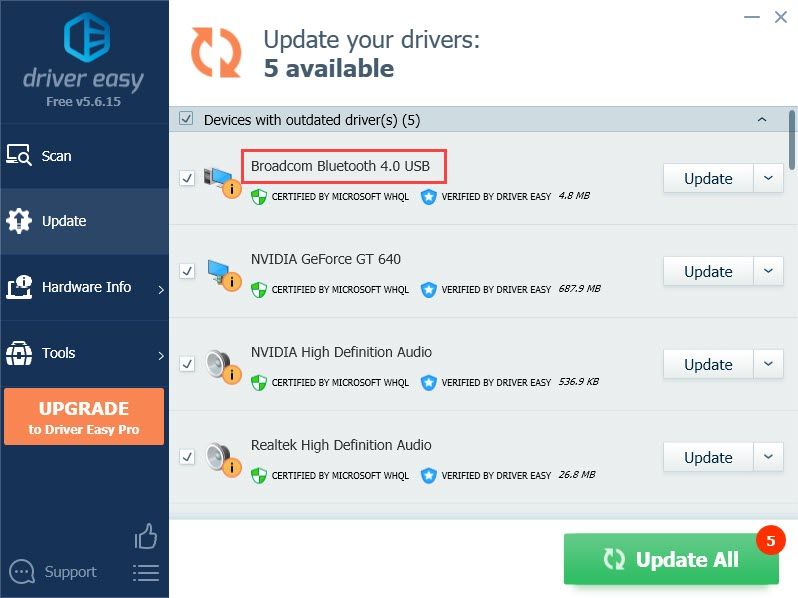
Setelah memasang pemacu Bluetooth terkini, periksa sama ada anda kini boleh menyambungkan peranti Bluetooth anda di komputer anda.
Semoga siaran ini membantu anda memasang pemacu Bluetooth Techkey terkini. Sekiranya anda mempunyai keraguan atau idea, tinggalkan komen dan kami akan menghubungi anda.


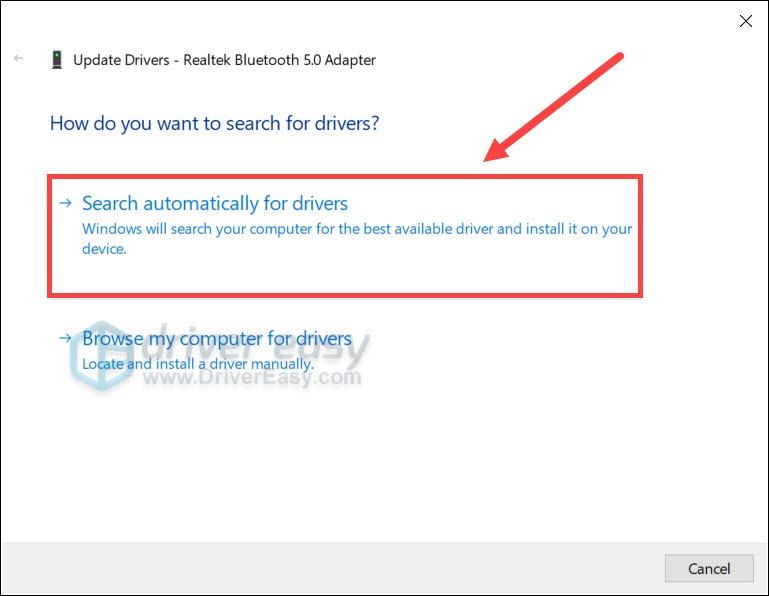
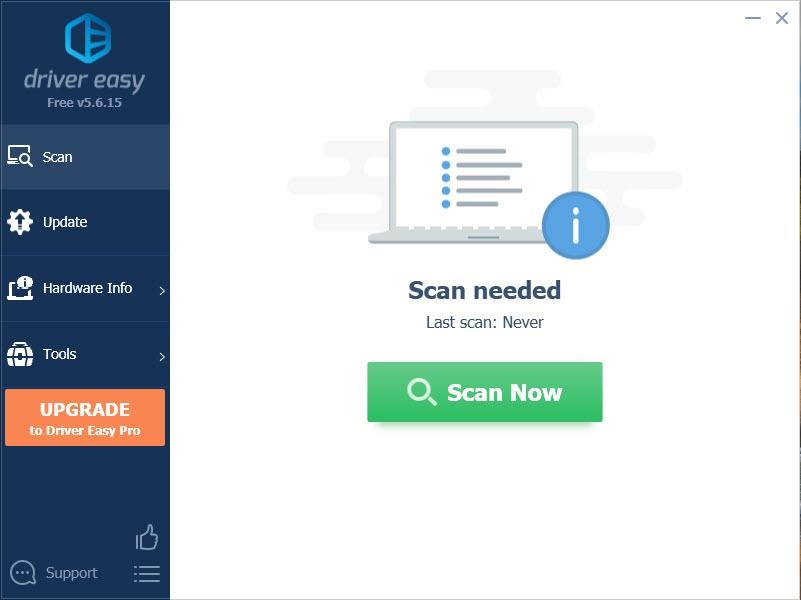
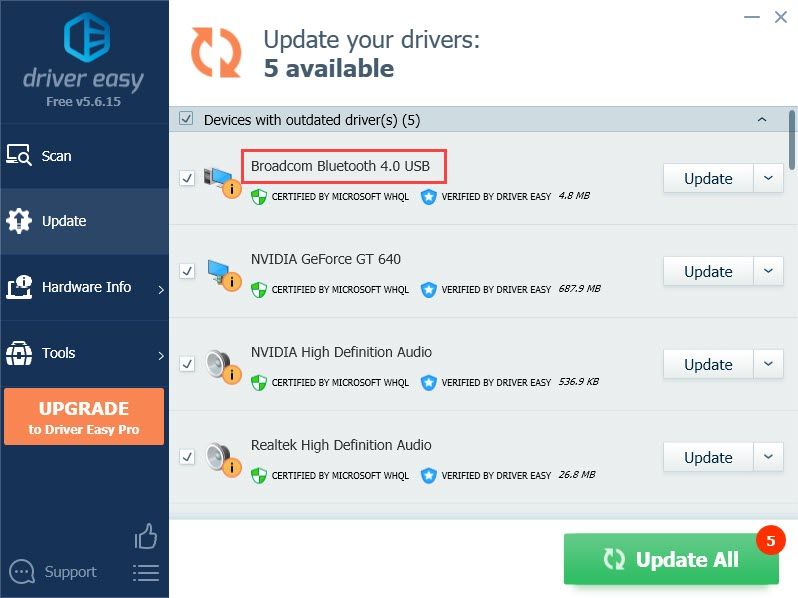
![[DIBETUL] Skrin Hitam Star Wars Battlefront 2](https://letmeknow.ch/img/knowledge/14/star-wars-battlefront-2-black-screen.jpg)
![Cara Memperbaiki Ralat Baca Cakera Warzone [5.0] & [3.1] pada PC - 2021](https://letmeknow.ch/img/program-issues/90/how-fix-warzone-disc-read-error-5.jpg)




